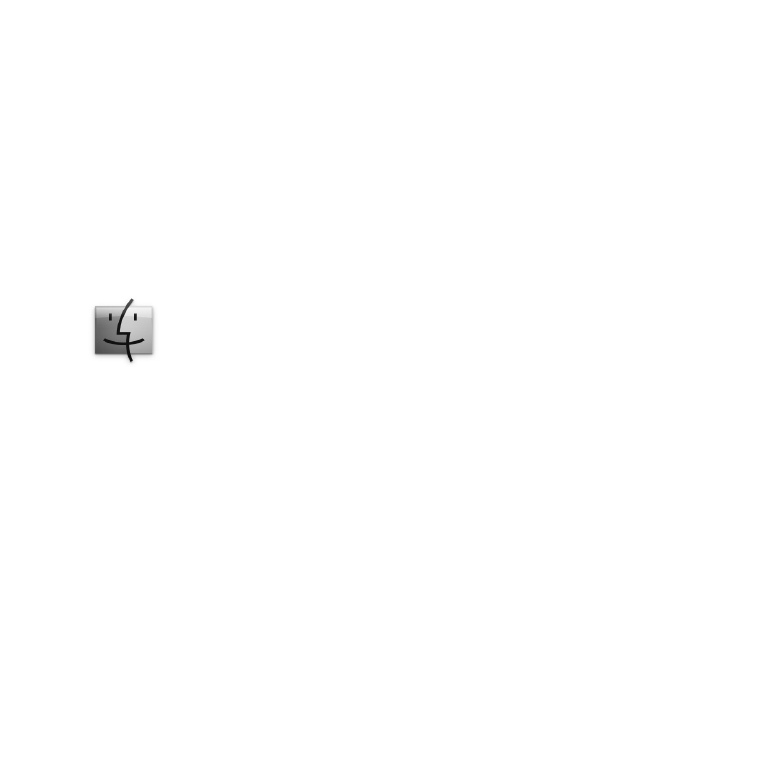
대답
얻기
MacBook Air
사용에
대한
추가
정보는
도움말
센터
및
www.apple.com/kr/support/
macbookair
인터넷
사이트에서
볼
수
있습니다
.
도움말
센터에서 도움말 얻기:
1
Dock(
화면의
가장자리를
따라
보이는
아이콘
막대
)
에서
Finder
아이콘을
클릭하십시오
.
2
메뉴
막대에서
도움말
메뉴를
클릭하고
다음
중
하나를
수행하십시오
.
Â
검색
필드에
질문이나
용어를
입력하고
나타나는
목록에서
원하는
주제를
선택하거나
,
모든
도움말
주제
보기를
선택하여
모든
주제를
보십시오
.
Â
도움말
센터를
선택하여
주제를
탐색
또는
검색할
수
있는
도움말
센터
윈도우를
여십시오
.
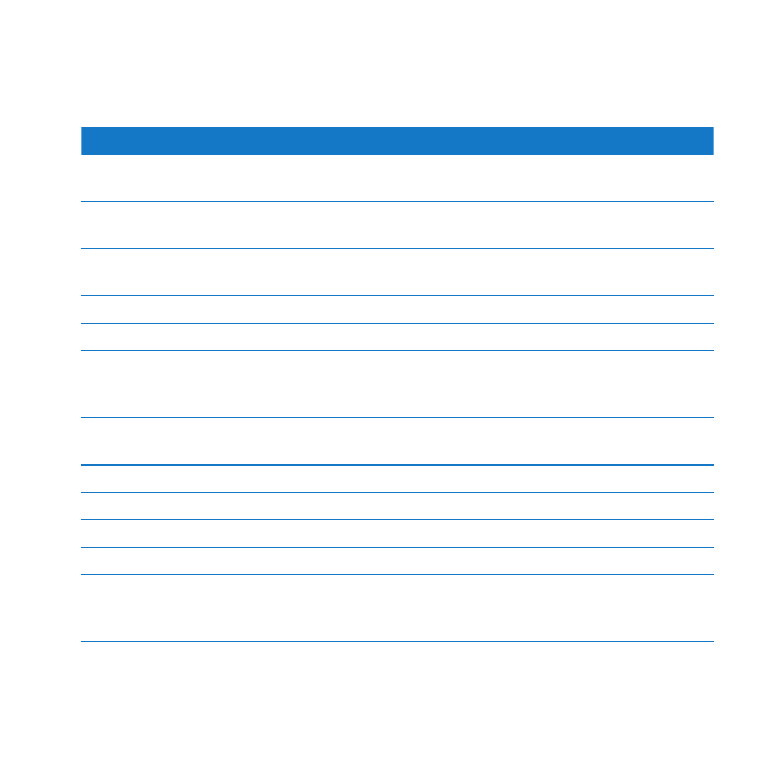
34
제
2 장
MacBook Air
활용하기
추가
정보
MacBook Air
사용에
관한
추가
정보를
보려면
,
다음을
참조하십시오
.
배우고자
하는
사항
참조
문제가
있을
경우
MacBook Air
문제
해결하기
37
페이지의
제
3
장
, “
문제
해결하기
”.
MacBook Air
의
서비스
및
지원
찾기
50
페이지의
“
더
알아보기
,
서비스
및
지원
”.
또는
Apple
지원
웹
사이트
,
www.apple.com/kr/support/macbookair
로
이동하십시오
.
Mac OS X
사용하기
Mac OS X
웹
사이트
, www.apple.com/kr/macosx.
또는
도움말
센터에서
“Mac OS X”
으로
검색하십시오
.
PC
에서
Mac
으로
전환하기
“Mac
이
좋은
이유
”, www.apple.com/kr/getamac/whyamac
마이그레이션
지원
도움말
센터를
열고
“
마이그레이션
지원
”
으로
검색하십시오
.
iLife
응용
프로그램
사용하기
iLife
웹
사이트
, www.apple.com/kr/ilife
또는
, iLife
응용
프로그램을
열고
해당
응용
프로그램의
도움말을
연
다음
,
검색
필드에
질문
또는
용어를
입력하십시오
.
시스템
환경설정
변경하기
Apple(
K
) >
시스템
환경설정을
선택하여
시스템
환경설정을
여십시오
.
또는
,
도움말
센터에서
“
시스템
환경설정
”
으로
검색하십시오
.
트랙패드
사용하기
시스템
환경설정을
열고
트랙패드를
클릭하십시오
.
키보드
사용하기
도움말
센터를
열고
“
마이그레이션
지원
”
으로
검색하십시오
.
FaceTime
카메라
사용하기
도움말
센터를
열고
“
카메라
”
로
검색하십시오
.
Wi-Fi
기술
사용하기
도움말
센터를
열고
“wi-fi”
로
검색하십시오
.
Bluetooth
무선
기술
사용하기
Bluetooth
지원
페이지
, www.apple.com/kr/support/bluetooth.
또는
, Bluetooth
파일
교환
응용
프로그램
(Launchpad
의
유틸리티
폴더에서
)
을
열고
도움말
> Bluetooth
도움말을
선택하십시오
.
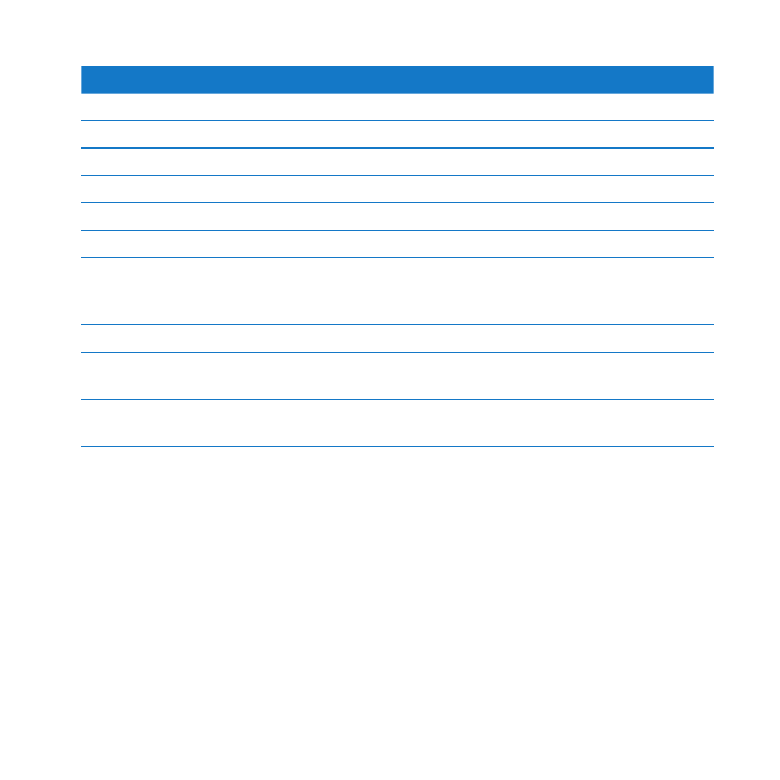
35
제
2 장
MacBook Air
활용하기
배우고자
하는
사항
참조
배터리
관리하기
도움말
센터를
열고
“
배터리
”
로
검색하십시오
.
프린터에
연결하기
도움말
센터를
열고
“
프린트
”
로
검색하십시오
.
USB
연결
도움말
센터를
열고
“USB”
로
검색하십시오
.
인터넷에
연결하기
도움말
센터를
열고
“
인터넷
”
으로
검색하십시오
.
Thunderbolt
포트
사용하기
도움말
센터를
열고
“Thunderbolt”
로
검색하십시오
.
외장
모니터
연결하기
도움말
센터를
열고
“
모니터
포트
”
로
검색하십시오
.
제품
사양
제품
사양
페이지
, support.apple.com/ko_KR/specs
사이트로
이동하십시오
.
또는
,
메뉴
막대에서
Apple(
K
) >
이
매킨토시에
관하여를
선택하고
추가
정보를
클릭하여
시스템
정보를
여십시오
.
Apple
뉴스
Apple
웹
사이트
, www.apple.com/kr.
소프트웨어
다운로드
Mac App Store(Apple(
K
) > App Store
를
선택하거나
Dock
에서
App
Store
아이콘을
클릭하십시오
.
지침
,
기술
지원
및
Apple
제품
설명서
Apple
지원
웹
사이트
, www.apple.com/kr/support.

www.apple.com/kr/macosx
도움말
센터
도움말
www.apple.com/kr/support
문제